Konstruera konturlinjer med AutoCAD
Innan vi kollade på att exportera data till Excel använder Softdesk, nu får vi se hur man skapar nivåkurvor, processen i Civil3D har förenklats men har vanligtvis samma logik som jag kommer att förklara från min gamla CAD Topography manual.
1. Ritning av höjdpunkter
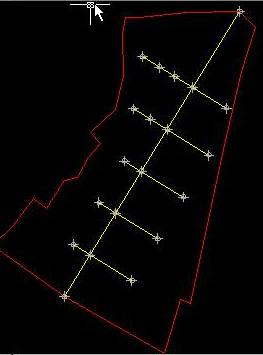 Den undersökning som jag har gjort i terrängen har en central axel där jag har tagit som baslinje varje 50-mätare, på dessa punkter har jag tagit höjderna och sedan har jag tagit synpunkter åt höger och vänster beroende på terrängens oegentlighet. Jag har också tagit höjderna av polygonernas toppunkter. Ritningen av detta görs i normal AutoCAD, enkel ritning av linjer, med cirklar och punkter vid korsningar. Eftersom Softdesk 8 bara fungerade med AutoCAD 14, var jag tvungen att spara filen som en 14-version för att stödja den i Softdesk.
Den undersökning som jag har gjort i terrängen har en central axel där jag har tagit som baslinje varje 50-mätare, på dessa punkter har jag tagit höjderna och sedan har jag tagit synpunkter åt höger och vänster beroende på terrängens oegentlighet. Jag har också tagit höjderna av polygonernas toppunkter. Ritningen av detta görs i normal AutoCAD, enkel ritning av linjer, med cirklar och punkter vid korsningar. Eftersom Softdesk 8 bara fungerade med AutoCAD 14, var jag tvungen att spara filen som en 14-version för att stödja den i Softdesk.
2. Punkt Inställningar
- Ladda Softdesk (AEC / softdesk-program), om du inte hade gjort ett projekt du väljer att skapa en ny
- Välj cogo, då ok
- Set Point-stil (punkter / inställningar / inställningar)

- Här måste du konfigurera startpunkten och alternativet "höjder på", så att du kan skriva dem direkt på kommandoraden, om du vill lägga till beskrivningar kan du lämna "automatiska beskrivningar" omarkerat, då gör vi ok. Var försiktig, se till att du lämnar alternativet "automatiska höjder" inaktivt så att dessa skrivs in på kommandoraden.
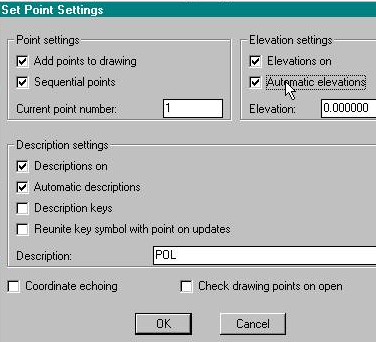
3. Infoga punkter
- För detta väljer vi punkter/börvärde/manuella alternativ och infogar sedan varje punkt och noterar höjden på kommandoraden. Om du har punkter i 3 dimensioner eller hämtade från en totalstation, kan du lämna alternativet "automatiska höjder" inaktivt och bara klicka på dem med det aktiva snäppet.
- Punkterna till höger är de 23 hörnen på min travers, och de kommer att bära den automatiska beskrivningen "pol"


- Nu anger jag de interna punkterna, som har en annan nomenklatur, för detta avaktiverar jag den "automatiska beskrivningen" och anger en beskrivning varje gång vi placerar punkterna
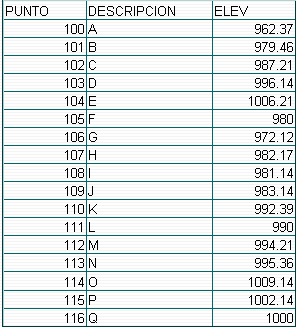

4. Översiktsköp
- För att göra detta väljer du AEC / softdesk-program / DTM / ok
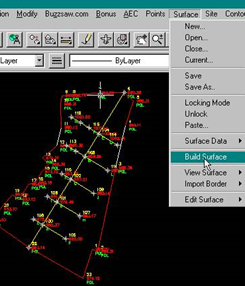
- Skapa nu en yta för att tilldela poängen, välj yta / nytt / lägg till namn / lägg till beskrivning / ok
- För att lägga till de punkter som har angetts till den skapade ytan börjar vi genom att skapa konturen, så välj yta / ytdata / standardfel / efter punktnummer
- Ange i kommandoraden de punkter som ingår i korsningen på detta sätt 1-23 och sedan stänga vi upprepar 1
- då kommer vi in, ge namnet på omkretsen och återigen komma in
5. Triangulering (Digital Terrain Model eller MDT)
- För att göra detta väljer du yta / byggyta / välj både fel, kontur och punkter alternativen inaktiverar nollhöjningar
- då gör vi ok, skriv in, Ja för att se trianguleringen och ange sedan
- Vår ritning ska se ut så här:
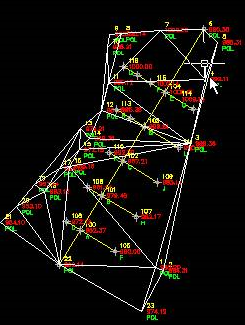
6. Skapa nivåkurvor
- Stäng av alla lager som du inte vill se för tillfället
- Konfigurera konturfunktioner genom att välja kontur / konturegenskaper och aktivera följande alternativ:
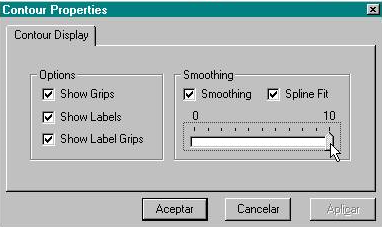
- Nu skapar vi kurvorna med alternativkonturen / skapa konturen
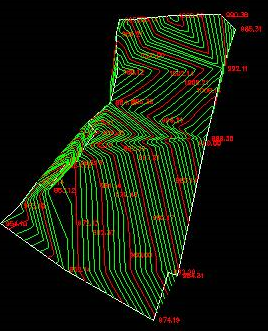
- Vi valde olika primära och sekundära kurvor, kommer vi att använda alla 5 primära och sekundära meter varje 1 valde också namnet på lagren
- Då gör vi ok och går in
- När du byter färgerna till lagren måste du hålla arbetet på det sättet.
I andra länkar ser vi hur man gör konturer med Civil 3D, Google Earth, Bentley Site, grenrörs GIS, ArcGIS.






I livet är aldrig fri
I den här artikeln beskrivs hur man gör konturlinjer med CivilCAD
http://geofumadas.com/crear-curvas-de-nivel-con-civil-cad-a-partir-de-datos-de-estacin-total/
Jag har civilcad 2008 för autocad 2011, snälla berätta för mig hur man ritar konturlinjer i det här programmet
hur kan jag generera kurva med nivåer med programautocadmark 2011
Detta program som jag inte tror är redan tillgängligt. AutoDesk har släppt Civil 3D som gör något liknande, och kanske den mest praktiska och tillgängliga är CivilCAD, som är en produkt skapad i Mexiko och körs med nästan vilken version av AutoCAD som helst.
Bra! Fram till nyligen visste jag kanske om konturlinjer, efter att ha sett dem på kartografiska ark, men idag känner jag tillfredsställelse eftersom jag har lärt mig att skapa dem, mycket tacksam för det de publicerar här, jag besöker den här sidan så många gånger jag kan, eftersom här Internet ger lite burk ...
Jag skulle vilja ha detta program och ha mer information dubbel hanteringssteget x steg hur mycket det kostar och var de informerar mig om kurser av profiler, kurvor etc.
mmmm Jag tror att de måste uppdateras där det civila cad och i spanska civila ögat cad är inte civilcad 3d som är ett annat program det bästa jag skulle säga
Det finns versioner av Civil 3D för varje version av AutoCAD, som 2007, 2008, 2009, 2010, etc.
Har det civila arbetet med auto cad 2008?
Mycket bra bloggar som kommenterar, tack för informationen och hoppet på att fortsätta exponera dessa ämnen som är av stor nytta är webbplatsen mycket buenisimo
detta program är för 2008 autocad-versionen
Jag vill veta om det här programmet är väldigt intressant, jag är ny. tack för din tolerans.
Jag vill veta om det här programmet är väldigt intressant, jag är ny.
mmm, det borde vara möjligt att göra med gvSIG 1.9
men jag vet inte, ledsen att insistera men det finns en fri ansökan att göra detta